Turvallisuus on yksi tärkeimmistä huolenaiheistamme paitsi talossamme tai ulkona käydessämme, myös päivittäin käyttämissämme eri laitteissa. Muun muassa matkapuhelimemme tai tietokoneemme. Ne ovat täynnä tietoja ja yksityisiä tietoja, avaimia tai henkilökohtaisia tietoja. Siksi haluamme välttää hinnalla millä hyvänsä, että nämä tiedot joutuvat muihin käsiin. Käyttäjien suojaamiseksi Microsoft luottaa TPM: ään, sen Trusted Platform Module -teknologia.
Windows 10 TPM on laitteisto- ja ohjelmistopohjainen Microsoft-ratkaisu, joka on osa tietokoneen käynnistysprosessia ja suojaa tietojasi estämällä ketään pääsemästä tallennettuihin tietoihin. TPM-siruja käytetään yhä enemmän ja ne ovat fyysisesti erotettu pääyksiköstä prosessori mutta kytketty laitteen pääpiiriin. Kun ohjelmisto luo avaimen tai salatun tietosertifikaatin, nämä tiedot tallennetaan tietokoneen tai tabletin TPM: ään ja estävät hyökkäystä palauttamasta sitä.
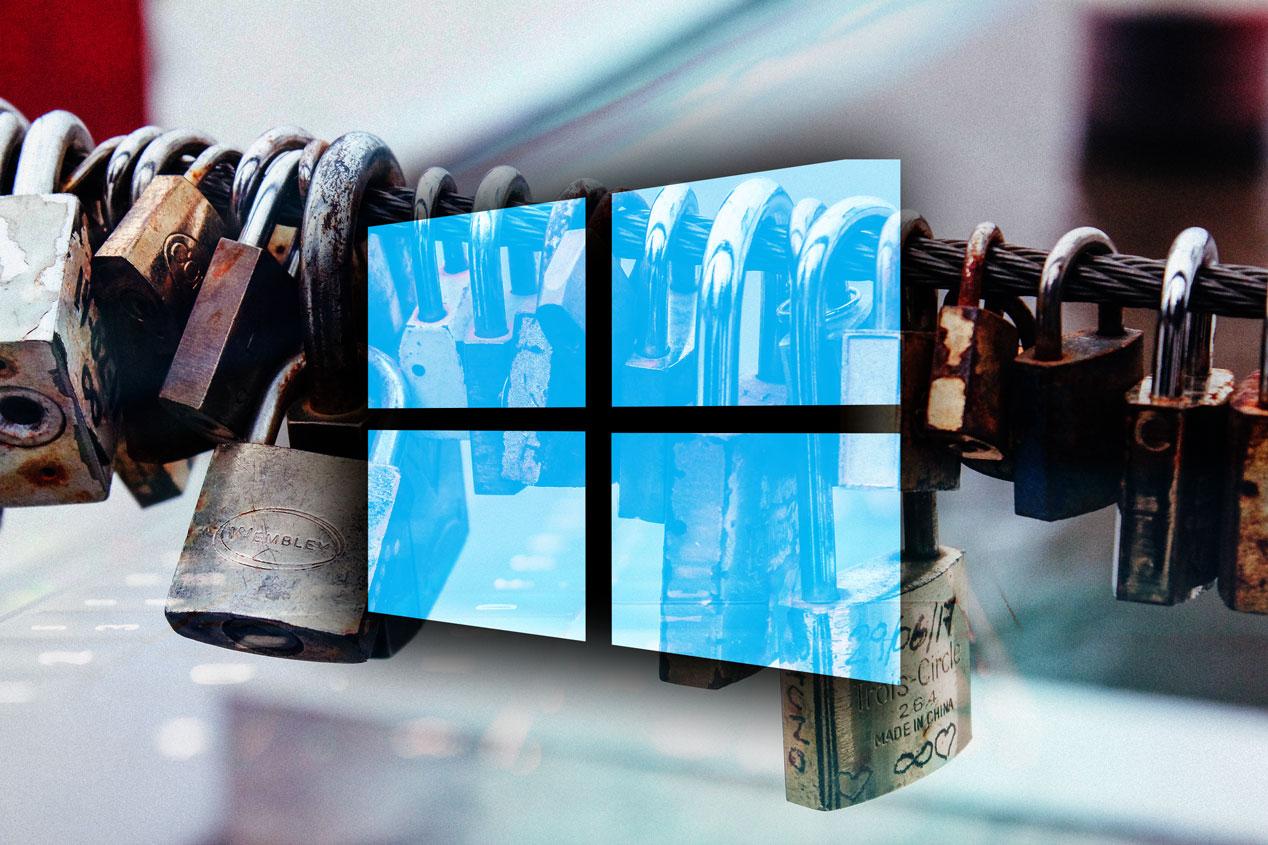
Mikä on TPM?
TPM on Trusted Platform Module tai toisin sanoen Trusted Platform Module -tekniikka. Laitesiru, joka sisältää erilaisia fyysisiä suojausmekanismeja, jotka mahdollistavat tietokoneen suojaamisen. Piiri on turvallinen salausprosessori, joka on "suunniteltu suorittamaan salaustoimintoja". Tämän saavuttamiseksi se sisältää useita suojausmekanismeja, jotka tarkoittavat, että vaikka tietokoneessasi olisi haittaohjelmia tai viruksia, ne eivät aiheuta riskiä tai muutoksia siihen.
Windowsin TP-tekniikan tai suojatun (tai luotettavan) alustamoduulin avulla voimme pystyä tallentamaan salattuja avaimia tietojen suojaamiseksi. Sen päätehtävänä on tallentaa avaimet tai salatut tiedot tunnistetiedoistamme, mikä antaa meille mahdollisuuden saada nämä tiedot paljon turvallisemmassa ympäristössä, joka ei ole useimmissa tapauksissa käytettävissä. Kiitos laitteistopohjaisen sirun, joku on paljon monimutkaisempi käyttää tietojamme, koska se ei ole muistissa.
koska 2016 , TPM 2.0: n käyttöönotto Windowsia käyttävien tietokoneiden laitteistoissa on pakollinen . Kaikilla valmistajilla, jotka julkaisevat Windows 10 -yhteensopivia tabletteja, matkapuhelimia tai tietokoneita, on oltava TPM-suojausmoduuli saadakseen vastaavan sertifikaatin Microsoftilta.
Tämä muutos laitteistosertifiointia varten vaadituissa vaatimuksissa edustaa turvallisuuden parannusta loppukäyttäjälle jotain, jota Windows on työskennellyt, kuten voimme nähdä muilla toimenpiteillä, kuten Windows Defender tai kaksivaiheinen todennus. Tässä tapauksessa velvollisuus sisällyttää TPM 2.0 kaikkiin tietokoneisiisi vastaa tarpeeseen suojata tietomme mahdollisilta ulkoisilta hyökkäyksiltä.
Kun käytämme täyden levyn salaussovellus , tiedostojen ja tietojen suojaamiseksi Windowsissa paremmin, he käyttävät TPM: ää näiden toimintojen suorittamiseen. Luomalla ja tallentamalla salausavaimet itse sirulle, ei kiintolevylle, varmistamme, että jos joku varastaa aseman ja asentaa sen toiseen tietokoneeseen, se ei toimi, hän ei voi käyttää tietojamme .
Kuinka tietää, ovatko laitteemme yhteensopivia
Selvittääksemme, ovatko laitteemme yhteensopivia TPM: n kanssa vai ei, voimme tehdä sen itse tietokoneelta muutaman hyvin yksinkertaisen vaiheen mukaisesti. Ensimmäinen asia, joka meidän on tehtävä, on avata Suorita-ikkuna Windowsissa ja sitten voimme etsiä sitä.
- Napauta näppäimistön Windows + R-näppäimiä
- Suorita-ikkuna avautuu vasempaan alakulmaan
- Kirjoita tpm.msc
- OK
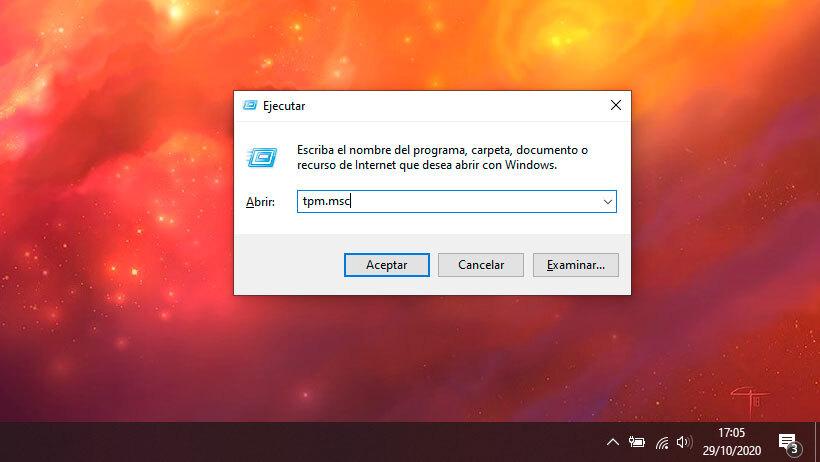
Tämä avaa TPM Trusted Platform -moduulin paikallisessa tietokoneessa, kuten näet oheisesta kuvakaappauksesta. Erityisesti avaat TPM: n hallinta- tai määritysikkunan ja näemme, onko se yhteensopiva vai ei. Se voidaan havaita automaattisesti hallintaikkunasta, ja voit testata, päivittää, hallita tai tarkastella salausta. Täältä voimme luo salasana, estä tai salli komennot tai poista TPM . Voimme hallita tietokoneen "lisättyä" suojausta, jos opimme käsittelemään kaikkia tämän ikkunan toimintoja.
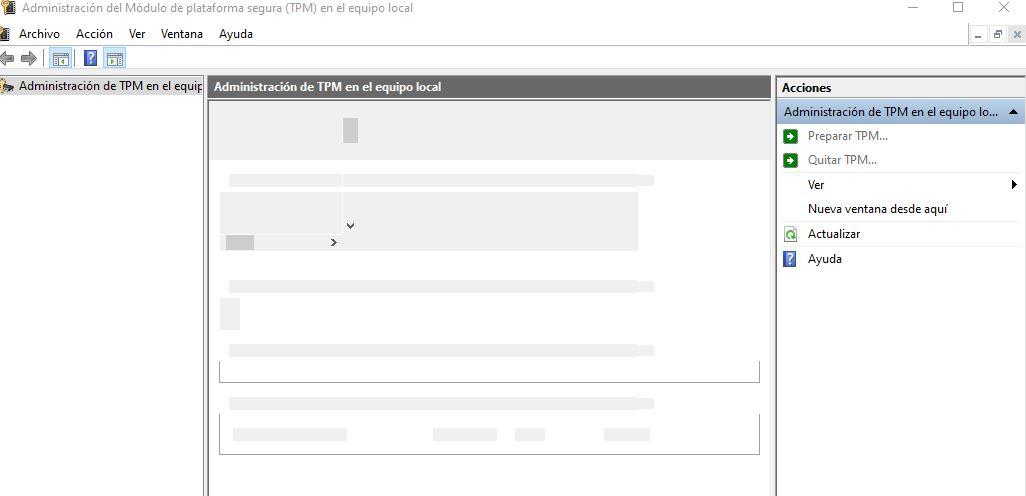
Se voi näkyä tai ei. Jos tietokoneellasi ei ole TPM: ää, huomaat, että yllä olevien ohjeiden mukaisesti se näkyy Yhteensopivaa Trusted Platform Module (TPM) -moduulia ei löydy tältä tietokoneelta. Tarkista, että tällä tietokoneella on TPM 1.2 tai uudempi ja että se on aktivoitu BIOSissa ”. Jos näin tapahtuu, käynnistä tietokone uudelleen ja siirry BIOS-asetuksiin tarkistaaksesi, voitko ottaa moduulin käyttöön tai poistaa sen käytöstä.
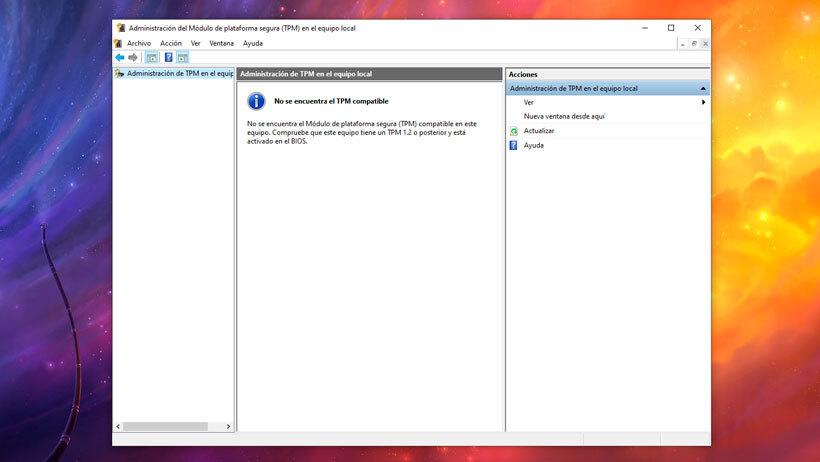
TPM: n kanssa käytetyn tietokoneen edut
On monia etuja työskennellä koneella, johon on asennettu TPM-siru, kuten Windows on määritellyt. Monissa meidän tavallinen henkilökohtaiset menettelyt on tärkeää, mutta se on myös tärkeää, jos käytämme edistyneempiä tai yrityksen ominaisuuksia. Jos esimerkiksi teemme järjestelyjä hallinnon kanssa, jotka edellyttävät varmenteita, sähköisiä allekirjoituksia tai muita salaustekniikoita, suojaa PIN-arvot varmenteen käyttämiseksi. Se suojaa tietokonetta myös hyökkäyksiltä, koska vaaran sattuessa varmenteeseen liittyvää yksityistä avainta ei voida kopioida laitteesta.
TPM: n kanssa tietokoneen käyttäminen auttaa meitä saamaan samanlaisen turvallisuuden fyysisten älykorttien lukumäärään tarvitsematta lukijoita. Ja kuten olemme nähneet, on tärkeää myös siinä tapauksessa, että käytämme sovelluksia, kuten BitLocker tai Windows Hei yrityksille. Lyhyesti sanottuna varmuus siitä, että salatut tiedot eivät ole vaarassa, antaa aina mielenrauhan, ja siksi Microsoft on halunnut varmistaa, että Windows 10 -käyttöjärjestelmää haluavat valmistajat pakotetaan asentamaan tämä tekniikka.
Voinko poistaa TPM: n?
Emme puhu sen poistamisesta tietokoneeltamme, mutta voit poistaa TPM-avaimet joissakin tapauksissa. Esimerkiksi tiimimme alustavaksi valmisteluksi ennen uuden käyttöjärjestelmän asentamista. Tällöin voimme poistaa kaikki TPM: ään tallennetut avaimet, jotta asennus on puhdas ja uusi käyttöjärjestelmä voi toteuttaa kaikki tähän suojaustekniikkaan perustuvat toiminnot. TPM: n tyhjentäminen palauttaa sen omistamattomaan tilaan, joten Windows 10 ottaa sen jälleen omistukseen, kun se käynnistyy uudelleen.
Meidän on pidettävä mielessä, että näiden avainten poistaminen aiheuttaa us että menettää avaimet ja TPM: n suojaamat tiedot kirjautumistunnuksina, PIN-koodeina tai virtuaalisina älykortteina, joten meidän on ensin varmistettava, että meillä on varmuuskopiot tai tietojen palautus. Ja myös, että meidän ei pitäisi tehdä sitä tietokoneella, joka ei ole meidän omaisuuttamme, jos olemme esimerkiksi töissä tai yliopistossa.
Prosessi tämän poistamisen suorittamiseksi on hyvin yksinkertainen. Avaamme Windows Defender -sovelluksen. Napsautamme Laite Turvallisuus, kirjoita Suojausprosessorin tiedot (josta voimme nähdä TPM-tiedot tai sen tilan, jos tarvitsemme niitä muuhun tarkistukseen), etsi vaihtoehto Suojausprosessorin vianmääritys ja kun olemme sisällä, napsautamme Tyhjennä TPM . Tämän jälkeen se pyytää meitä käynnistämään tietokoneen uudelleen tehtävän suorittamiseksi.
